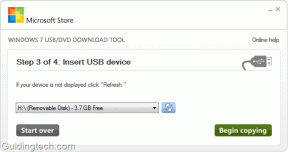استخدم Switchy لإنشاء ملفات تعريف Firefox وإدارتها
منوعات / / February 11, 2022
قبل بضعة أسابيع ، ناقشنا كيف يمكننا ذلك إنشاء ملف تعريف مستخدم جديد في Firefox باستخدام مدير ملف التعريف الذي يحمل في ثناياه عوامل. يسهل مدير الملفات الشخصية حقًا إنشاء ملفات تعريف منفصلة ولكنه لا يجعل إدارتها أو التبديل بينها أمرًا مريحًا. تحتاج إلى إغلاق Firefox ، والعودة إلى مدير الملف الشخصي ، وتحديد ملف التعريف الآخر ثم فتحه. خطوات كثيرة جدًا لشخص يستخدم ملفات تعريف Firefox مختلفة بشكل متكرر لأداء مهام مختلفة.
لذلك سنخبرك اليوم عن وظيفة إضافية صغيرة تسمى تبديل (لمتصفح Firefox بالطبع) حيث يمكنك بسهولة إدارة ملفات تعريف Firefox المتنوعة الخاصة بك مباشرة من شريط أدوات المتصفح. يمكنك التعامل مع Switchy كواجهة أمامية لائقة لمدير ملف تعريف Firefox لإنشاء وإدارة ملفات تعريف مختلفة على Firefox.
بافتراض أنك تعمل على Firefox ، افتح ملف الوظيفة الإضافية Switchy الصفحة وإضافتها إلى متصفح Firefox الخاص بك. بمجرد إعادة تشغيل المتصفح ، سترى زر Switchy في الزاوية اليمنى العليا من الشاشة. لنبدأ بإنشاء بعض الملفات الشخصية.
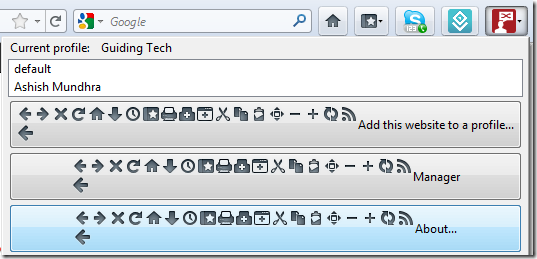
انقر فوق الوظيفة الإضافية وحدد مدير. سيتم فتح علامة تبويب Switchy جديدة وسترى فيها قائمة كاملة بالملفات الشخصية التي لديك حاليًا (إن وجدت) وزر إنشاء ملف تعريف باللون الأحمر. انقر عليها لاستدعاء مدير الملف الشخصي.
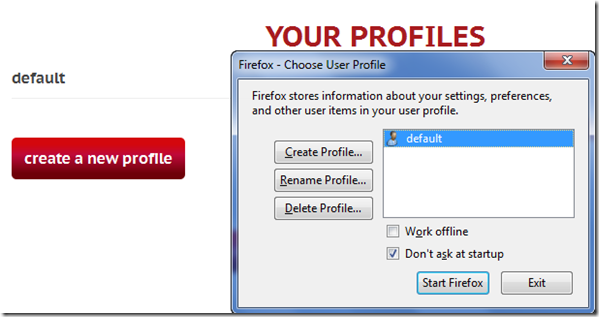
لقد تحدثت بالفعل في رسالتي السابقة عن كيفية إنشاء وحذف ملفات التعريف باستخدام مدير الملف الشخصي ، وبالتالي يمكنك الرجوع إليها إذا واجهت أي صعوبة.
الآن كلما احتجت إلى تغيير ملف التعريف الخاص بك ، ما عليك سوى النقر فوق الزر Switchy وتحديد ملف التعريف المطلوب من القائمة. سيتم إعادة تشغيل Firefox بالتغييرات المحددة.
ملحوظة: يرجى التأكد من تثبيت هذه الوظيفة الإضافية على كل ملف تعريف على حدة إذا كنت بحاجة إليها للعمل عليها بشكل عام.
يمكنك أيضًا تعيين مواقع ويب محددة لملفات تعريف مختلفة. افتح صفحة الويب التي تريد تعيينها ، وانقر فوق Switchy وحدد قم بتعيين هذه الصفحة إلى الملف الشخصي. قم الآن بتكوين بعض الخيارات الأساسية وتأكيد اختيارك.

يعد الامتداد جزءًا جيدًا من العمل ولكن عندما قمت بتثبيته لأول مرة ، فقد عرض بعض الملفات الشخصية التي كانت موجودة ولكن تم حذفها قبل بضعة أسابيع. لقد اخترت ملفًا شخصيًا عن طريق الخطأ لم يكن موجودًا مطلقًا وبعد ذلك فشل المتصفح في فتحه. لقد قمت بإعادة تشغيل النظام ولكن في الوريد. أخيرًا ، اضطررت إلى إعادة تثبيت Firefox. لذا فإن اقتراحي هو قم بعمل نسخة احتياطية من ملفات تعريف Firefox الحالية الخاصة بك قبل تجربة ذلك.
آخر تحديث في 02 فبراير 2022
قد تحتوي المقالة أعلاه على روابط تابعة تساعد في دعم Guiding Tech. ومع ذلك ، فإنه لا يؤثر على نزاهة التحرير لدينا. يظل المحتوى غير متحيز وأصيل.